Firmware je između softvera i hardvera. Ovo je kod ugrađen u AirPods Pro koji određuje njihov rad. Vaš AirPods Pro firmware utječe na profil zvuka, trajanje baterije i aktivno uklanjanje buke.
Apple povremeno objavljuje ažuriranja firmvera kako bi ispravio greške ili poboljšao značajke. Nažalost, neka od ovih ažuriranja firmvera mogu dovesti do toga da aktivno uklanjanje buke ne radi dobro na vašim AirPods Pro.
Sadržaj
- Povezano:
-
O ažuriranjima firmvera AirPods Pro
- Zašto je Apple pogoršao aktivno uklanjanje buke?
-
Kako znati koji AirPods Pro firmware koristite
- Kako ažurirati firmware na vašim AirPods Pro
- Kako vratiti firmware na stariju verziju na vašim AirPods Pro
-
Ako aktivno uklanjanje buke ne radi nakon najnovijeg ažuriranja firmvera AirPods Pro
- 1. Ažurirajte softver svog iPhonea
- 2. Očistite svoje AirPods Pro
- 3. Uključite aktivno uklanjanje buke u Kontrolnom centru
-
Obratite se Apple podršci za dodatnu pomoć
- Vezane objave:
Povezano:
- Kako upariti zamjenske slušalice AirPods, AirPods Pro ili torbicu za punjenje
- AirPods Pro ne rade? Evo nekoliko savjeta i trikova
- AirPods Pro—potpuni vodič
O ažuriranjima firmvera AirPods Pro
Za razliku od ažuriranja softvera koja instalirate na svoj iPhone, ažuriranje firmvera AirPods Pro je nevidljivo. Ne morate ništa učiniti da biste pokrenuli ažuriranje, a vaši AirPods vas ne obavještavaju nakon dovršetka ažuriranja.
Do danas je Apple objavio četiri verzije firmwarea AirPods Pro, svaka sa svojim prednostima i nedostacima. U nastavku smo detaljno opisali svaku verziju firmvera, ali Apple ne nudi bilješke o izdanju za njih, tako da ne možemo sa sigurnošću reći koje promjene nude.

Sve u nastavku temeljimo na izvješćima korisnika koji su primijetili razlike u svojim AirPods Pro nakon ažuriranja firmvera.
2B584: Ovo je originalni firmware koji se isporučuje s AirPods Pro. Mnogi korisnici AirPods Pro-a patili su od problemi s crvenim uskličnikom na ovom firmveru. Iako neki smatraju da ima najbolje aktivno uklanjanje buke.
2B588: Kao prvo ažuriranje firmvera za AirPods Pro, ovaj firmver je ispravio mnoge početne greške s Appleovim slušalicama za uši. Nažalost, neki su korisnici također primijetili da aktivno uklanjanje buke ne radi dobro na njihovim AirPods Pro nakon ažuriranja. Iako je ovo neprovjereno.
2C54: Ovo ažuriranje firmvera pokazalo se posebno problematičnim i Apple ga je povukao ubrzo nakon objavljivanja. Korisnici čiji su AirPods Pro već ažurirali na ovaj firmware, iskusili su određene probleme s aktivnim poništavanjem buke koje više ne radi.
2D15: Najnovije ažuriranje firmvera AirPods Pro (svibanj 2020.) rješava probleme s aktivnim poništavanjem buke iz 2C54, što ga čini ponovno upotrebljivom značajkom. Međutim, mnogi korisnici smatraju da aktivno uklanjanje buke odgovara 2B588 i još uvijek nije tako dobro kao originalni firmware.
Zašto je Apple pogoršao aktivno uklanjanje buke?
Nedvojbeno, najnovije ažuriranje firmvera AirPods Pro čini aktivno uklanjanje buke puno boljim nego što je bilo na prethodno opozvanom ažuriranju, 2C54. Međutim, mnogi korisnici još uvijek smatraju da nije tako dobar kao što je bio kada je Apple u početku izdao AirPods Pro.
Apple nije dao nikakve službene komentare o promjeni kvalitete aktivnog poništavanja buke za AirPods Pro. Rtings je testirao AirPods Pro prije i nakon ažuriranja firmvera, ne otkrivši značajne razlike u aktivnom poništavanju buke.
S obzirom na to, ne nedostaje anegdota koje sugeriraju da značajka nije ono što je nekad bila. Ove priče uključuju ljude koji ne mogu blokirati zvuk klima uređaja, glazbe u teretani ili usisavača kao što su mogli prije nego što su uopće ažurirali firmware AirPods Pro.
Te razlike mogu biti psihološke. Možda su ljudi postajali manje impresionirani značajkom što su je više koristili.

No također je moguće da je Apple ovu promjenu namjerno implementirao.
Neki korisnici smatraju da se zbog snažnog aktivnog uklanjanja buke osjećaju uznemireno, pa čak i zadaju glavobolje. To također može dovesti do opasnih nesreća s ljudima koji hodaju ispred prometa koji nisu mogli čuti.
Druge marke slušalica za poništavanje buke omogućuju vam da odaberete razinu poništavanja buke koju želite na kliznoj skali, dopuštajući svakom korisniku da koristi ono što mu najbolje odgovara. Nasuprot tome, Apple nudi jednostavniju funkciju uključivanja/isključivanja za uklanjanje buke.
Kao rezultat toga, Apple je možda namjerno smanjio aktivno uklanjanje buke za AirPods Pro u nastojanju da pronađe sretan medij između ljudi koji ne vole da je prejak.
Nemoguće je to sa sigurnošću reći bez ikakvog Appleovog komentara. No, nadamo se da ćemo dobiti opciju ručnog podešavanja aktivnog poništavanja buke s budućim ažuriranjima firmvera AirPods Pro.
Kako znati koji AirPods Pro firmware koristite
Čitajući sve ovo, možda ćete biti znatiželjni da saznate koja je verzija firmvera trenutno instalirana na vašim AirPods Pro. Lako je to provjeriti iz Postavke aplikaciju na bilo kojem iPhoneu spojenom na vaše AirPods slušalice.
- Vratite AirPods Pro u kutiju za punjenje i otvorite poklopac.
- Na povezanom iPhoneu idite na Postavke > Općenito > O.
- Pomaknite se prema dolje i dodirnite [Vaši AirPods Pro] ispod EID broja. Ako ne vidite ovu opciju, provjerite jesu li vaši AirPods Pro povezani.
- Vaš Verzija firmvera je naveden na pola stranice.
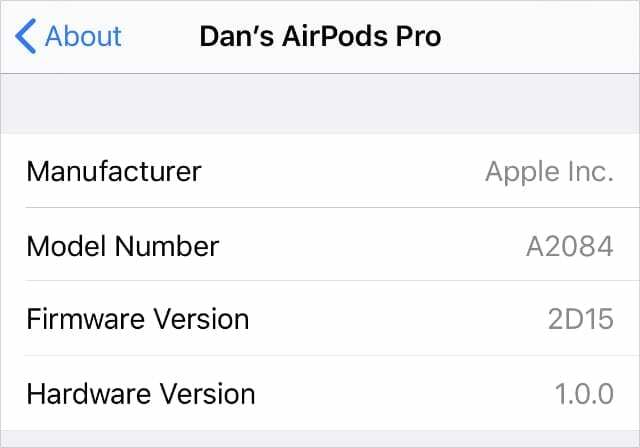
Kako ažurirati firmware na vašim AirPods Pro
Vaši AirPods Pro automatski i nevidljivo ažuriraju firmver. Ništa ne možete učiniti da ih prisilite na ažuriranje, ali možete pomoći ubrzati proces stvaranjem okruženja koje im je potrebno za ažuriranje firmvera.
To znači da biste trebali ostaviti svoje AirPods Pro u torbici i priključiti ga na punjenje. Zatim držite svoj iPhone unutar Bluetooth dometa i spojite ga na internet.
Vaši AirPods Pro bi se mogli ažurirati nakon deset minuta ili ćete možda morati pričekati preko noći. Nažalost, ne možete ništa učiniti osim čekati.
Kako vratiti firmware na stariju verziju na vašim AirPods Pro
Nemoguće je vratiti ili poništiti ažuriranje firmvera na vašim AirPods Pro. Možda biste se htjeli vratiti na izvorni firmware za najbolje aktivno uklanjanje buke, ali nažalost ne možete.
Najbolje što možete učiniti je nabaviti novi set AirPods Pro i pokušati ih spriječiti da uopće ažuriraju firmware.
Ne postoji zajamčeni način da se to učini. Međutim, možda ćete moći spriječiti svoje AirPods da ne mogu preuzimati ažuriranja tako da odspojite svoje AirPods s bilo kojeg iPhonea ili drugog uređaja svaki put kada ih priključite na punjenje.
Ako aktivno uklanjanje buke ne radi nakon najnovijeg ažuriranja firmvera AirPods Pro
Najnovije ažuriranje firmvera AirPods Pro, 2D15, trebalo bi riješiti najčešće probleme s aktivnim poništavanjem buke. Ako su vaši AirPods već ažurirani na ovaj firmware, ali aktivno uklanjanje buke i dalje ne radi ispravno, možda ćete to moći popraviti pomoću ovih savjeta za rješavanje problema koje je predložio Apple.
1. Ažurirajte softver svog iPhonea
Softver na vašim povezanim uređajima također utječe na izvedbu aktivnog poništavanja buke na vašim AirPods Pro. Ažurirajte povezani iPhone, iPad, iPod touch ili Mac kako biste ispravili povezane softverske greške.
Na iPhoneu, iPadu ili iPod touchu idite na Postavke > Općenito > Ažuriranje softvera.
Na Mac računalu idite na Postavke sustava > Ažuriranje softvera.

2. Očistite svoje AirPods Pro
Nakupljanje voska, prljavštine ili druge prljavštine može uzrokovati probleme s aktivnim poništavanjem buke s vašim AirPods Pro. Ako izgledaju prljavo, pažljivo obrišite svu prljavštinu čistim, suhim pamučnim štapićem. Budite sigurni da očistite cijele AirPods slušalice, uključujući ventilacijske otvore sa strane.
Neki korisnici predlažu korištenje plavog tac-a za prikupljanje voska i prljavštine s mreže i roštilja na vašim AirPods Pro.
Možda biste trebali ukloniti vrhove za uši sa svojih AirPods Pro i isprati ih pod čistom vodom. Ali trebali biste paziti da stvarne AirPods Pro održite suhima i pažljivo osušite vrhove prije nego što ih ponovno pričvrstite.
3. Uključite aktivno uklanjanje buke u Kontrolnom centru
Aktivno uklanjanje buke nije uvijek uključeno za vaše AirPods Pro. Možda ste greškom onemogućili tu značajku. Obično ga možete omogućiti ili onemogućiti tako da štipate i držite držač na bilo kojem AirPodu.
Ali to možda neće funkcionirati ako koristite različite postavke AirPoda.
Umjesto toga, otvorite Kontrolni centar na povezanom iPhoneu, zatim dodirnite i držite Volumen klizač. Ako su vaši AirPods Pro povezani i u vašim ušima, trebali biste vidjeti opciju za omogućavanje Poništavanje buke u donjem lijevom kutu.
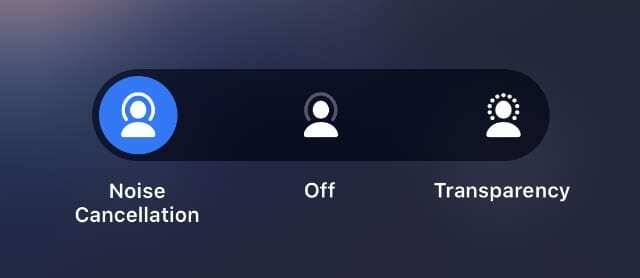
Obratite se Apple podršci za dodatnu pomoć
Ako aktivno uklanjanje buke ne radi nakon što slijedite gore navedene korake za rješavanje problema i ažurirajući svoje AirPods Pro na najnoviji firmware, možda ćete morati izravno kontaktirati Apple za više podrška.
Na kraju, nakon što je objavljen najnoviji firmware, Apple je objavio a kratki vodič oko rješavanja problema s ANC-om.
Moguće je da postoji greška na vašim AirPods Pro-ima koju Apple može popraviti. Ako to ne uspije, možda će vam moći ponuditi zamjenski set pod jamstvom. Sve što trebate učiniti je kontaktirajte Apple podršku i zakažite razgovor kako biste razgovarali o vašim mogućnostima.

Dan piše vodiče i vodiče za rješavanje problema kako bi pomogao ljudima da maksimalno iskoriste svoju tehnologiju. Prije nego što je postao pisac, diplomirao je tehnologiju zvuka, nadzirao popravke u Apple Storeu, pa čak i predavao engleski u Kini.